Conectores Open Source Data Studio
Google Data Studio dispone de tres tipos de conectores, los conectores de Google (gratuitos), los conectores de Partners (de pago) y los conectores Open Source o software libre de los que hablaremos en este artículo. Éstos son conectores creados por la comunidad de desarrolladores de Data Studio, en principio no tienen un coste, pero se puede dar el caso que su uso lleve asociados costes de almacenamiento de datos o/y coste por consultas.
A fecha de hoy hay disponibles hasta 12 conectores Open Source,

Para explicar cómo usar los conectores Open Source veremos un ejemplo de informe con 3 conectores diferentes, Google Analytics, Google Search Console y Google Site Speed. Google Site Speed es un conector creado por la comunidad de desarrolladores, no es un producto oficial de Google sin embargo google proporciona una API gratuita para su uso.
Google Site Speed es una herramienta que nos permite evaluar el rendimiento de nuestro sitio web, ver el rendimiento real de una página por dispositivo (desktop & mobile) y proporciona sugerencias de mejora para ayudar a los desarrolladores a optimizar sus páginas web. La API de Insights de PageSpeed nos proporcionará una puntuación de velocidad, la puntuación de optimización y las sugerencias de PageSpeed.
Paso 1: Crear una API key
Si ya tienes una cuenta en Google Cloud Platform con un proyecto creado y una API key generada, puedes ir a buscarla en la consola en el apartado de Credenciales en este enlace

Tanto si tienes una API key como si no, puedes seguir los pasos en este enlace para disponer de una PageSpeed Insights API
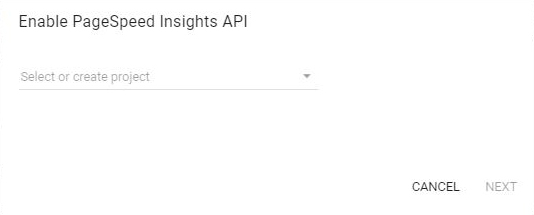
Una vez has seguido los pasos, ya tienes la API Key para empezar a usar PageSpeed Insights

Paso 2: Autorizar el conector, indicar API Key y URL del site
Iremos a CONECTORES > AÑADIR> localizaremos el conector de Page Speed Insights Score y al hacer clic en conectar. Se requiere dar autorización a una cuenta de Google.

Una vez hemos autorizado la cuenta debemos añadir la API Key

Indicar la URL del site del cual se quiere obtener el resultado del rendimiento de la página.
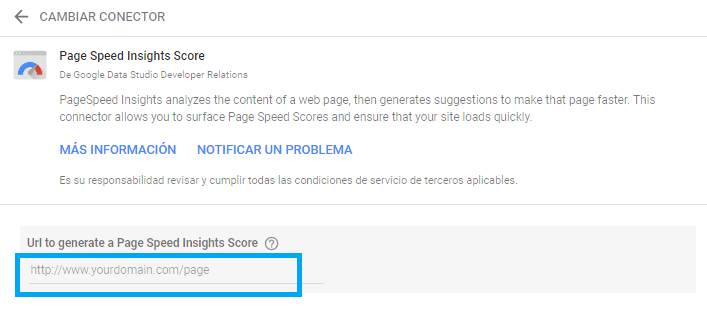
Paso 3: Añadir los campos al informe
Una vez disponemos de los campos con la métrica: Page Speed Insights Score (Número) y la Dimensión: WeburlName (texto) ya podemos crear el informe o añadir la fuente de datos a un informe existente.

Paso 4: Añadir una tarjeta de resultados al informe
En el campo métrica de la tarjeta de resultados será “Page Speed Insights Score” (asegúrate que la agregación es la media y no la suma total que viene por defecto) y en el campo de dimensión del periodo no pondremos nada.

Paso 5: Construcción del informe
Este ejemplo de informe persigue el objetivo de mostrar las métricas relativas al rendimiento del sitio web como factor de SEO. Puede resultar muy útil si se está trabajando en la optimización para mejorar el rendimiento de tu sitio web.
La siguiente imágen corresponde a la segunda página del informe “Instrucciones de uso” se explica las características del informe brevemente, número y tipos de fuentes de datos, requisitos de conexión, enlaces de interés, objetivos del informe y las métricas más relevantes.
